Salah satu masalah umum dalam tampilan kulit adalah kekurangan kontras. Tidak cukup kontras membuat kulit terlihat kering dan tidak bercahaya. Tutorial ini memperlihatkan cara mudah untuk memperbaikinya.
- Buka gambar wajah di Photoshop. Teknik ini dimaksudkan untuk memperbaiki kulit manusia bukan hewan atau benda lain.

- Klik ikon adjustment layer di palet layer dan pilih Channel Mixer.

- Di bagian bawah channel mixer pilih Monochrome. Isi 0 untuk Red dan Blue dan 100 untuk Green.

- Kita akan memperoleh tampilan hitam putih seperti ini.

- Ubah blending mode adjustment layer menjadi Luminosity dan turunkan opacity-nya.

- Kulit terlihat lebih kontras. Detail-detail kecil mulai terlihat. Jika efeknya masih dirasa kurang, Anda bisa menekan ctrl+J untuk memperkuatnya. Tapi hati-hati, terlalu berlebihan bisa membuat efek yang tidak diinginkan seperti muncul kerutan yang lebih dalam.

- Berikut perbandingan sebelum dan setelah proses editing. Sepintas tidak begitu terlihat tapi itulah editing. Inti editing adalah memoles sedikit kekurangan di wajah bukan membuat wajah yang benar-benar baru.

Semoga Bermanfaat....... Silahkan mencoba..!!! *one click


 Print this page
Print this page


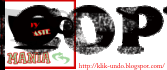






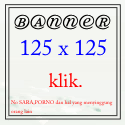
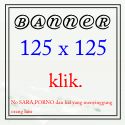





Silahkan Tulis Komentar Anda ...
Tunjukan apa yang kau harapkan................
komentar anda sangat berharga bagi kami